AutoCAD 객체를 장비로 변환하려면
- 프로젝트 관리자 트리 뷰에서 Plant 3D 도면 폴더를 마우스 오른쪽 버튼으로 클릭합니다. 프로젝트에 도면 복사를 클릭합니다.
- 프로젝트로 복사할 도면 선택 대화상자에서 변환할 객체가 포함된 DWG 파일을 찾아서 선택합니다. 열기를 클릭합니다.
- 프로젝트 관리자에서 변환할 3D 모형이 포함된 도면을 두 번 클릭합니다.
- 리본에서 홈 탭
 장비 패널
장비 패널  장비 변환을 클릭합니다.
장비 변환을 클릭합니다. - 도면 영역에서 변환할 객체를 선택합니다.
- 객체 선택을 마치면 Enter 키를 누릅니다.
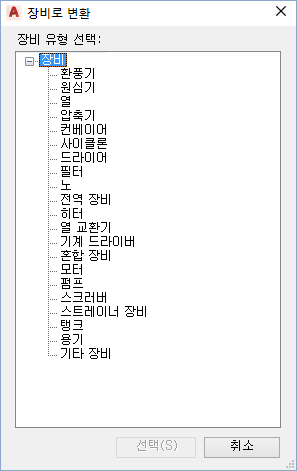
- 장비로 변환 대화상자에서, 변환된 객체가 데이터 관리자, 특성 팔레트 및 보고서에서 식별되도록 객체에 지정할 장비 클래스를 클릭합니다. 선택을 클릭합니다.
- 삽입 기준점을 지정하려면 도면 영역에서 항목을 클릭하여 배치합니다.
- 장비 수정 대화상자의 장비 탭에서 다음을 수행합니다.
- 장비에 대한 설명을 작성하려면 긴 설명 상자에 설명을 입력합니다.
- 장비에 태그를 지정하려면 태그 상자를 클릭합니다. 태그 지정 대화상자의 유형 상자에 유형을 입력합니다. 표현식 상자에 고유한 숫자 식별자를 입력합니다. 지정을 클릭합니다.
- 장비 수정 대화상자의 특성 탭에서 항목의 관련 데이터(예: 제조업체, 재료, 크기 등)를 추가합니다.
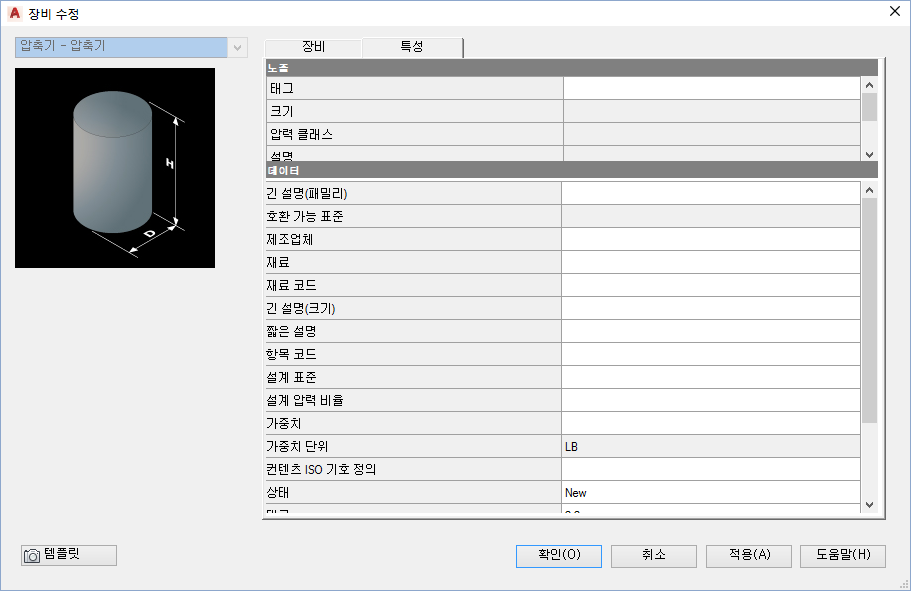
- (선택 사항) 이 장비 조각과 해당 데이터를 다른 장비 조각의 템플릿으로 사용하려면 다음을 수행합니다.
- 템플릿을 클릭합니다.
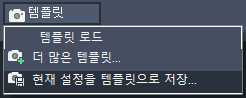
- 드롭다운 리스트에서 현재 설정을 템플릿으로 저장을 클릭합니다.
- 템플릿에 저장 대화상자에서 이 템플릿을 저장할 위치를 탐색합니다. 파일 이름 상자에 템플릿 이름을 입력합니다. 저장을 클릭합니다.
주: 장비 템플릿의 파일 확장자는 .peqs입니다. - 템플릿을 클릭합니다.
- 장비 수정 대화상자에서 확인을 클릭합니다.
장비에 그래픽을 부착하려면
- 리본에서 홈
 장비 패널
장비 패널  장비 부착을 클릭합니다.
장비 부착을 클릭합니다. - 도면 영역에서 객체를 부착할 장비 모형을 클릭합니다.
- 장비에 부착할 객체를 클릭합니다.
- 부착할 객체 선택을 마치면 Enter 키를 누릅니다.
장비에서 그래픽을 분리하려면
- 리본에서 홈
 장비 패널
장비 패널  장비 분리를 클릭합니다.
장비 분리를 클릭합니다. - 도면에서 부착된 그래픽이 포함된 장비 모형을 클릭합니다.
- 예를 클릭하여 장비 모형에서 모든 그래픽을 분리합니다.